Microsoft deseja expandir o teste de reparo e recuperação do Windows 11 quebrado por meio do Windows Update

A Microsoft lançou uma nova versão do Windows 11 Insider para usuários do canal Dev. A nova compilação, 23516, traz novas correções de bugs e melhorias. Juntamente com os anunciados, a Microsoft costuma introduzir novos recursos que não fazem parte do changelog. Esses recursos não anunciados são joias escondidas destinadas aos entusiastas. Às vezes, alguns desses recursos não são ativados, pois são destinados a versões futuras.
Um desses recursos parece ser uma nova opção de reparo do Windows que a gigante da tecnologia está testando. A opção está oculta no novo Dev build 23516 , mas já está habilitada no canal Canary . Isso significa que a Microsoft está procurando introduzir esse recurso para mais Insiders.
Na seção Recuperação do Windows no aplicativo Configurações, o novo recurso permite que os usuários executem uma atualização no local para corrigir e reparar problemas com a instalação atual do Windows. Esse mecanismo de solução de problemas provavelmente será bastante útil, pois a maioria dos problemas no Windows geralmente é resolvida pela reinstalação.
A opção é rotulada como “Corrigir problemas usando o Windows Update” e, quando alguém opta por usá-la, uma “versão de reparo” da compilação é baixada para reinstalação.
|
|
 |
Conforme mencionado acima, o recurso está oculto no novo Dev build 23516, mas pode ser ativado usando o ViVeTool. Lembre-se de que o recurso ainda não está ativado, provavelmente porque ainda não está totalmente estável.
Cuidado : os recursos não anunciados geralmente são brutos, instáveis ou quase inutilizáveis. Faça backup de dados importantes antes de ativá-los com o aplicativo ViveTool. Lembre-se de que usar o Windows 11 estável é a melhor maneira de garantir que seu sistema permaneça o mais livre de bugs possível.
- Baixe o ViveTool do GitHub e descompacte os arquivos em uma pasta conveniente e fácil de encontrar.
- Pressione Win + X e selecione Terminal (Admin) .
- Alterne o Terminal do Windows para o perfil Prompt de Comando com o atalho Ctrl + Shift + 2 ou clicando no botão de seta para baixo na parte superior da janela.
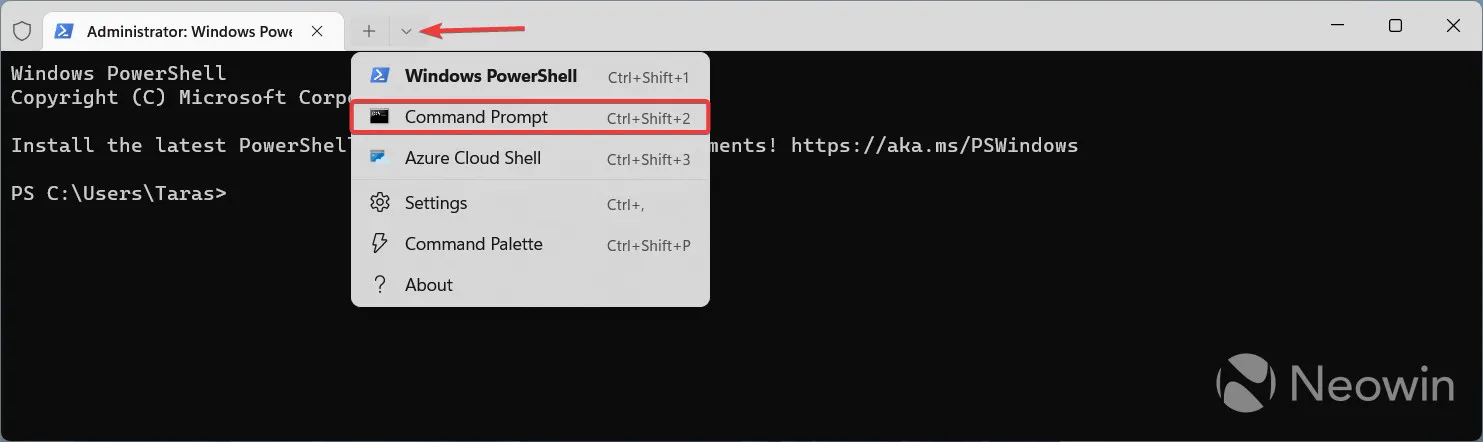
- Navegue até a pasta que contém os arquivos do ViveTool com o comando CD . Por exemplo, se você colocou o ViveTool em C:\Vive, digite CD C:\Vive .
- Digite vivetool /enable /id:39847173 e pressione Enter .
- Reinicie o computador.
Se mudar de ideia, repita as etapas acima e substitua /enable por /disable nos comandos das etapas 5 e 6.



Deixe um comentário